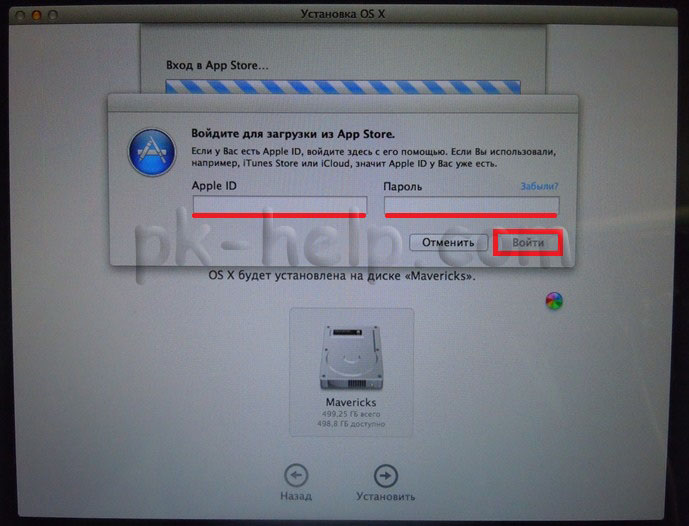Mac OS pe un PC obișnuit. Vizualizați rapid fișierele. Instalați bootloader-ul, kexts, drivere, utilitare
Instalarea paralelă a Mac OS și Windows poate fi necesară în diferite cazuri. Doi utilizatori pe un singur computer, Windows este necesar pentru a rula anumite programe și jocuri cu performanță maximă etc.
Metode de utilizare paralelă:
- Instalarea sistemelor de operare pe diferite hard disk-uri. În acest caz, vom face selecția la pornire apăsând tasta F12 la pornire și selectând hard disk-ul specific pe care este instalat Mac OS X sau Windows.
- Instalarea și selectarea sistemului de operare folosind bootloader-ul. Ne vom uita la exemplul de utilizare a bootloader-ului Clover, dar dacă doriți, puteți utiliza orice bootloader pentru Hackintosh care vă este mai familiar și mai convenabil.
- Instalarea Windows pe o mașină virtuală Parallels Desktop. În acest caz, obțineți Windows ca program care rulează pe Mac OS X. Performanța în acest caz este ușor redusă, deoarece două sisteme rulează simultan. puteti citi articolul nostru.
Instalarea sistemelor de operare pe diferite hard disk-uri
Cel mai simplu, dar în același timp eficient mod de a combina două sisteme. Atunci când sunt folosite în acest fel, toate setările PC-ului sunt preluate de Windows direct din Bios, ceea ce nu duce nici măcar la o scădere minimă a performanței.
Metoda este foarte ușor de implementat și nu necesită abilități speciale. Sistemul de pornire este selectat prin meniul Boot Menu, care poate fi apelat apăsând tasta F12 la pornirea computerului. Alegând un anumit hard disk, determinăm astfel pe ce sistem de operare vom lucra.
Instalarea Mac OS X și Windows pe partiții diferite ale aceluiași hard disk
Când utilizați această metodă, sistemul de operare este selectat folosind fereastra bootloader-ului. În acest articol ne vom uita la exemplul unui bootloader Trifoi.

Puteți utiliza orice alt program de încărcare Mac OS Hackintosh.
În această metodă, secvența de instalare este foarte importantă:
- Instalarea Mac OS X pe PC. Dacă nu ați făcut acest lucru încă, puteți citi instrucțiunile din articolele noastre(,). Acest lucru este important deoarece într-un mediu Windows nu vom putea formata partiția în Mac OS Extended (Journaled), iar aceasta este cea mai importantă condiție pentru instalarea Mac OS X.
- Instalarea bootloader-ului Clover pe hard disk. Puteți afla cum se face acest lucru în articolele despre instalarea OS X enumerate mai sus. Uneori, din motive de securitate, Clover nu este instalat pe un hard disk, ci este lansat de pe o unitate flash, care în acest caz acționează ca o cheie pentru OS X. Important! Pentru ca partiția EFI care se află pe unitatea flash să fie complet configurată pentru a porni Mac OS pe computer, deoarece în multe cazuri setările de instalare și setările de pornire au diferențe.
- Instalare Windows.
Se pregătește instalarea Windows
Formatarea unei partiții
Într-un sistem Mac OS X care rulează, formatați partiția de disc care este destinată Windows în MS-DOS (FAT) utilizând utilitarul de disc. Această operațiune este necesară pentru ca la instalarea Windows să fie detectată partiția pentru instalare. Formatul Mac OS Extended (jurnalizat) utilizat de Apple nu este recunoscut de Windows și partițiile nu vor fi detectate.

configurarea BIOS-ului
Dacă, la instalarea OS X, a trebuit să dezactivați setările de virtualizare din BIOS, trebuie să le activați. Fără activarea acestor parametri, instalarea va eșua în 90% din cazuri.
Apropo, aceste setări BIOS sunt dezactivate numai când instalați Mac OS după instalare, le puteți activa în siguranță, nu vor afecta în niciun fel pornirea sistemului;
Configurarea config.plist
Este foarte important ca timeout-ul să fie specificat în config.plist înainte de a porni sistemul. În caz contrar, nu veți avea de ales și sistemul specificat în acesta sau ultimul sistem încărcat (setarea implicită în Clover) va porni automat.
Pentru a face acest lucru, deschideți config.plist în CloverConfigurator și modificați parametrul la 5-20 de secunde (dacă doriți ca ultimul sistem care rulează să pornească automat, dacă nu aveți de ales). Valoarea „-1” este astfel încât bootloader-ul să nu pornească automat sistemul, ci să aștepte alegerea noastră.

Apoi economisim.
După repornirea computerului cu conectat, vom vedea o pictogramă suplimentară pentru instalarea vizualizărilor în fereastra Clover.
După începerea instalării, formatăm partiția FAT pe care am selectat-o în prealabil și o formatăm cu utilitarul Windows în NTFS, după care procesul nu diferă mult de o instalare obișnuită.
Acum Hackintosh-ul nostru este complet gata să instaleze un al doilea sistem, în cazul nostru Windows.
Instalarea Windows este similară cu instalarea Mac OS.

Laptopurile Apple au atras întotdeauna milioane de utilizatori nu numai prin designul lor uimitor, ci și prin sistemul lor de operare unic, care este renumit pentru ușurința în utilizare, virușii minimi și optimizarea excelentă, datorită căreia laptopurile pot funcționa cu baterie pentru un întreg zi. De aceea utilizatorii care încă nu sunt familiarizați cu acest sistem doresc să îl instaleze pe computerele lor și laptopurile de la alți producători.
Vă rugăm să rețineți că, dacă sunteți un utilizator fără experiență și instalați OS X pe un computer pentru prima dată, vă recomandăm să utilizați o mașină virtuală, care este un program în fereastra căruia puteți. Singura avertizare este (minimum 4 GB), altfel niciun OS X din mașina virtuală nu va funcționa normal.
De ce aveți nevoie pentru a instala OS X pe computer?
2. O imagine piratată a sistemului de operare creată pe baza celei originale. Apple a depus toate eforturile pentru a se asigura că OS X poate fi instalat numai pe dispozitivele de la acest producător. De aceea, aici va trebui să apelați la trackere de torrent și alte site-uri care distribuie versiuni convertite ale sistemului de operare. Nu oferim link-uri către sisteme de operare, deoarece... Nu putem garanta siguranța și stabilitatea completă a funcționării.
3. Dorință mare de a instala OS X pe PC. Din păcate, adesea la instalarea și rularea OS X pe un PC (chiar și prin VirtualBox), apar diverse probleme, a căror rezolvare va necesita multă ședere pe forumuri tematice.
Procesul de instalare a OS X pe un computer
1. Lansați programul VirtualBox instalat și faceți clic pe butonul "Crea" .

2. Indicați numele, tipul sistemului de operare și alegerea dvs.

3. În următoarea fereastră, va trebui să alocați cantitatea de RAM cu care poate lucra OS X. Minimul pe care trebuie să îl alocați este de 2 GB, dar, pe cale amiabilă, sunt necesari 4 GB pentru funcționarea corectă.

4. În fereastra următoare, lăsați primul element bifat și continuați.

5. Se va deschide o fereastră de program, în partea stângă a căreia va trebui să selectați sistemul de operare creat și apoi să faceți clic pe butonul "Ton" , accesați fila "Sistem" și debifați elementul EFI.

6. Totul este gata de lansare, așa că, revenind la fereastra principală a programului, faceți clic dreapta pe sistemul de operare și selectați "Alerga" . În fereastra care se deschide, va trebui să selectați imaginea sistemului de operare care a fost descărcată anterior pe computer, după care veți trece direct la procesul de instalare a sistemului de operare.
7. Selectați limba principală a sistemului și continuați.

8. În partea de sus a ferestrei, accesați meniul „Utilități” – „Utilitar disc” , iar apoi în partea stângă a ferestrei selectați hard disk-ul pe care va fi instalat OS X și faceți clic pe butonul "Şterge" .

9. Reveniți la programul de instalare și accesați meniul „Utilitar disc” - „Instalare OS X” , după care va trebui să specificați hard diskul formatat anterior și să finalizați procesul de instalare.

10. Odată ce instalarea este finalizată, desktopul sistemului de operare instalat va fi afișat pe ecran. Vi se va cere imediat să vă conectați, unde va trebui să furnizați detaliile ID-ului Apple existent sau să creați o nouă autentificare și o nouă parolă (dacă nu ați mai folosit produse Apple).

Aceasta completează instalarea OS X. După cum puteți vedea, procesul este simplu, dar în diferite etape utilizatorii, chiar și într-o mașină virtuală, pot întâmpina diverse probleme.
Descărcați VirtualBox gratuit
Descărcați programul de pe site-ul oficial
Salutare dragi cititori.
Există mai multe sisteme de operare majore pe care mulți utilizatori le folosesc. Și Windows și Mac OS sunt considerate printre cele mai populare. Acesta din urmă vine cu computere de la Apple. Atunci când cumpără astfel de unități, oamenii încearcă să folosească securitatea pe care o au deja. Dar uneori unii oameni trebuie să treacă la un sistem de operare de la un dezvoltator „concurent”. În următorul articol vă voi spune cum să instalați Windows pe un Mac. Acest lucru se poate face în mai multe moduri - totul depinde de nevoile utilizatorilor.
Există mai multe opțiuni pentru instalarea Windows pe computerele Apple. Acesta ar putea fi un al doilea sistem (instalat pe un SSD sau o unitate externă), încorporat în primul, sau chiar pe cel principal. Vom revizui fiecare dintre aceste cazuri pe măsură ce devin populare.
Deci, una dintre cele mai comune este utilizarea Win ca al doilea sistem. Din fericire, dezvoltatorii celor mai recente versiuni de Mac OS au prevăzut o situație similară și au furnizat instrumentul adecvat. Prin urmare, această metodă descrie opțiunea de a instala un sistem de operare suplimentar prin Boot Camp. Aplicația se află în „ Programe" În plus, poate fi găsit în căutare În lumina reflectoarelor.
Pentru procedura în sine aveți nevoie de:
Descărcați imaginea cu sistemul de operare de pe site-ul oficial Microsoft.
Disponibilitatea unei unități flash goale de 8 GB.
Cantitate suficientă de spațiu gol pe hard disk.
Merită să spunem imediat că această opțiune este perfectă pentru dispozitivele fără unitate DVD, deoarece întreaga instalare va avea loc de pe o unitate flash.
Deci, acum trebuie să facem o serie de acțiuni:

Pentru a reveni în mediul Microsoft după ce ați folosit sistemul de operare Apple, trebuie să reporniți și să țineți apăsat butonul Opțiune.
Parallels Desktop( )
Pe lângă sistemul suplimentar, este posibil să plasați sistemul de operare necesar „în interiorul” celui principal. Acest lucru se poate face folosind o mașină virtuală. Există diverse software-uri care vă permit să faceți tot ce aveți nevoie. Deci, de exemplu, puteți instala prin Virtualbox- o soluție bună gratuită.
Dar cel mai convenabil și cel mai potrivit pentru OS X este considerat a fi plasarea prin Parallels Desktop. În același timp, aplicația este considerată cea mai bună din punct de vedere al performanței și al duratei de viață a bateriei.
Această opțiune este perfectă pentru utilizatorii care au nevoie să folosească programe concepute pentru Windows, dar în același timp au la îndemână doar un Mac. Este perfect pentru clienții care nu doresc să înțeleagă încurcătura setărilor.
Adevărat, există un mare dezavantaj - programul este plătit. Desigur, există o opțiune de versiune de probă. Dar se va termina mai devreme sau mai târziu. Puteți găsi oricând o versiune demonstrativă sau puteți cumpăra versiunea completă pe site-ul oficial. De asemenea, oferă ajutor detaliat cu privire la toate caracteristicile aplicației.
Deci trebuie să facem câteva lucruri:

Drept urmare, utilizatorilor li se oferă un Windows complet funcțional, care rulează în Mac OS. În același timp, în viitor, utilizatorii vor putea modifica cu ușurință diverse setări ale mașinii virtuale.

Dacă ceva devine brusc neclar pentru tine, aplicația oferă ajutor detaliat.
Sistemul de operare MAC, precum Windows, uneori necesită reinstalare. Acest lucru se poate datora faptului că dispozitivul dvs. MAC este lent sau din cauza vânzării acestuia (nu cred că veți fi mulțumit că un MAC este vândut cu informațiile dvs. personale pe el). Sau, dimpotrivă, cumpărarea unui MACBOOK (PRO, AIR) sau iMAC cu o grămadă de fișiere de neînțeles sau programe inutile. În general, pot exista multe motive pentru a reinstala sistemul de operare MAC. În acest articol, voi descrie în detaliu cum să reinstalați MAC OS și să obțineți un sistem de operare „curat”.
Deci, înainte de a începe, trebuie să transferați toate informațiile necesare pe un suport extern, deoarece după reinstalarea sistemului de operare MAC, va fi aproape imposibil să restaurați ceva.
Pentru a reinstala sistemul de operare MAC veți avea nevoie de:
1 MACBOOK (PRO, AIR) sau iMAC conectat la o sursă de alimentare;
2 Acces la internet de pe MACBOOK (PRO, AIR) sau iMAC;
3 Acest articol și aproximativ o oră de timp.
Pentru a reinstala sistemul de operare MAC folosind metoda descrisă mai jos, trebuie să utilizați sistemul de operare 10.7 sau o versiune ulterioară (10.8, 10.9). Pentru a verifica ce versiune a sistemului de operare ați instalat, faceți clic pe mărul din colțul din stânga sus și selectați „Despre acest MAC”. Fereastra care se deschide va conține informații despre versiunea instalată de MAC OS.
Dacă utilizați o versiune mai veche decât 10.7, trebuie să o actualizați.

Ar trebui să încărcați „OS X Utilities”, dacă acest lucru nu se întâmplă, repetați procedura repornind și apăsând combinațiile de taste „COMMAND” + „R”.
Selectați Utilitar de disc.
IMPORTANT!!! Următorii pași vor șterge toate datele de pe unitatea dvs., așa că trebuie să vă asigurați că fișierele necesare nu sunt pe MAC.
Apoi selectați discul cu sistemul, deschideți fila „Ștergeți” din dreapta și faceți clic pe butonul „Ștergeți”.
Confirmați ștergerea făcând clic pe butonul „Șterge”.
După aceea, închideți fereastra Disk Utility și selectați Reinstall MAC OS.
După aceasta, confirmați instalarea, faceți clic pe butonul „Continuare”. Odată cu lansarea noului OS X 10.10, OS X Yosemite va fi instalat.
În următoarea fereastră de informații, faceți clic pe „Continuare”.
Următorul pas este să citiți acordul de licență și să îl acceptați.
Apoi selectați unitatea de instalare. În acest caz, alegerea este evidentă. Faceți clic pe butonul „Instalare”.
După aceasta, va începe procesul de descărcare a sistemului de operare MAC.
După aceasta, MAC se va reporni automat și va începe instalarea MAC OS.
După finalizarea instalării, veți primi un sistem de operare MAC „curat”; tot ce rămâne este să setați câteva setări.
Următorul pas este să selectați țara în care intenționați să utilizați MACBOOK (PRO, AIR) sau iMAC.
Selectați aspectul tastaturii.
Vă puteți conecta la o rețea Wi-Fi (puteți sări peste acest pas dacă doriți).
Dacă doriți să restaurați datele făcute anterior folosind Time Machine sau de pe un computer Windows, selectați opțiunea corespunzătoare dacă nu intenționați să restaurați nimic, selectați „Nu transferați nicio informație” și faceți clic pe „Continuați”. Datele pe care le-ați transferat pe stocarea externă pot fi transferate ulterior.
Următorul pas este să vă conectați cu ID-ul Apple. În acest exemplu, nu voi face asta.
Apoi citiți acordul de licență și acceptați-l.
După aceasta, furnizați acreditările (nume de utilizator și parolă) și faceți clic pe „Continuați”.
Ultimul pas este să vă înregistrați MAC (acest pas este opțional).
Și în final vei obține un OS MAC „curat”.
Video cu reinstalarea sistemului de operare MAC OS pe iMAC/MACBOOK PRO/AIR.
După părerea mea, instalarea MAC OS este incredibil de simplificată, nici măcar nu aveți nevoie de discuri cu sistemul de operare - apăsând câteva taste + o oră de timp și aveți un sistem de operare MAC „curat”.
Astăzi, sistemul de operare dezvoltat de Apple este considerat exemplar. De fapt, este adevărat. Datorită performanței sale uimitoare și aspectului perfect, Mac OS s-a dovedit a fi mult mai bun decât creația populară a Microsoft. Aceasta nu este discriminare, ci o simplă declarație de fapt. Sistemele de operare Microsoft au rămas întotdeauna în urma Mac-ului în ceea ce privește performanța și designul. Într-o zi, Apple a decis pur și simplu să treacă la utilizarea procesoarelor de la Intel. Din acest moment, a devenit posibil să instalați Mac OS pe un computer personal obișnuit. Dar, în realitate, totul nu este atât de simplu aici. Instalarea Mac OS pe un computer personal sau laptop obișnuit poate provoca o criză nervoasă severă. Cert este că Mac OS nu acceptă tot hardware-ul. Lansarea acestuia sub acest sistem de operare poate fi uneori foarte problematică. Dar vom încerca oricum. Acest articol va prezenta instrucțiunile pentru instalarea sistemului de operare Mac OS pe un laptop.
Mac OS: riscuri de instalare
Există o mulțime de riscuri atunci când instalați Mac OS pe un PC. Acest lucru se datorează faptului că acest sistem de operare pur și simplu nu este conceput pentru computerele noastre din lemn. În primul rând, este de remarcat faptul că unele componente importante ale computerului pot refuza pur și simplu să funcționeze. Nu se știe dacă vor putea rula sub acest sistem de operare. În plus, instalarea Mac OS pe un laptop sau computer este însoțită de deteriorarea crescută a celulelor nervoase, ceea ce poate duce la defecțiuni hardware neașteptate dacă nu reușești să instalezi totul prima dată. Instalarea Mac OS pe un alt computer decât Mac original este, în general, o crimă. Dar dacă toate pericolele enumerate nu vă sperie, atunci mergeți mai departe. Instalarea sistemului de operare Mac OS pe un laptop implică întotdeauna multe riscuri. În cea mai mare parte, laptopurile Mac OS sunt cele mai problematice dispozitive. Dacă pe un computer personal puteți schimba configurația la una compatibilă, atunci cu laptopuri nu veți putea face acest truc Pentru a lansa complet sistemul de operare Mac OS pe un laptop, va trebui să folosiți multe „cârje”. . Cu cât folosiți mai multe dintre aceste „cârje”, cu atât sistemul de operare se va comporta mai puțin stabil.
Deci, în ciuda tuturor pericolelor care vă așteaptă, doriți în continuare să instalați Mac OS pe laptop sau pe computerul dvs. personal? Ei bine, atunci hai să continuăm.
Mac OS: ce trebuie să instalați
În primul rând, veți avea nevoie de un computer cu un procesor compatibil. Altfel, din această idee nu va veni nimic. În prezent, sistemul de operare Mac OS acceptă procesoare din familiile Intel Atom și Core. Procesorul trebuie să accepte Ivy Bridge și setul de instrucțiuni SSE. Dacă dispozitivul dvs. folosește un procesor diferit, atunci este mai bine să renunțați imediat la ideea de a instala Mac OS. Să vorbim puțin despre dispozitivele cu procesoare de la producătorul AMD. Teoretic, este posibil ca sistemul de operare Mac OS să funcționeze pe astfel de procesoare, dar nimeni nu poate garanta stabilitatea funcționării. În plus, probabilitatea supraîncărcărilor și blocărilor crește, deoarece AMD nu este proiectat pentru Mac OS. Dacă laptopul are o configurație adecvată, atunci puteți începe să pregătiți o unitate USB pentru instalarea Mac OS. În acest scop, se recomandă utilizarea unei unități flash cu o capacitate de cel puțin 16 GB. Imaginea sistemului instalat „cântărește” aproximativ 10 GB. De asemenea, va trebui să vă aprovizionați cu timp liber și răbdare. Instalarea Mac OS pe un laptop de pe o unitate flash durează aproximativ 4-6 ore. Instalarea în sine este destul de rapidă, dar nu totul merge de prima dată. În plus, configurarea sistemului în sine necesită destul de mult timp. Ei bine, să începem.
Mac OS: pregătirea unei imagini de distribuție și a unei unități flash
Deoarece vom instala sistemul de operare Mac original, mai întâi va trebui să descarcăm o imagine de sistem din App Store. Cea mai sănătoasă versiune în acest moment este Mac OS XYosemite. Acesta este ceea ce vom instala. Practica arată că astăzi cea mai bună opțiune pentru a crea o unitate flash bootabilă este să o creați sub sistemul de operare Mac OS instalat. Cu toate acestea, nu toți utilizatorii îl au la îndemână. Aceasta înseamnă că va trebui să îl instalați pe o mașină virtuală și să creați medii de pornire sub ea. Să presupunem că sistemul de operare Mac OS este instalat pe computer. Ce e de facut in continuare? Următorul pas este să descărcați programe speciale care vă permit să înșelați sistemul de operare și să îl faceți să creadă că acesta este instalat pe un computer Apple. Astfel de programe sunt numite și „cârje”. Acestea sunt produse precum Uni Beast și Multi Beast. Apoi, trebuie să formatați unitatea flash în format Mac OS Extended. Apoi trebuie să lansați programul Uni Beast și să faceți clic peste tot pe butonul Continuați și de acord până ajungem la alegerea versiunii sistemului de operare. Aici trebuie să selectați distribuția noastră și să activați Asistența pentru laptop. După aceasta, trebuie să faceți clic pe Continuare și Instalare. Imaginea va fi înregistrată într-o jumătate de oră. Acum puteți trece la pasul următor al instrucțiunilor.
Mac OS: Înainte de instalare
Există câteva lucruri utile pe care ar trebui să le știți înainte de a începe instalarea sistemului de operare Mac OS. În primul rând, va trebui să facem puțină magie cu BIOS-ul. Dacă nu dezactivați unele opțiuni, nu veți putea instala Mac OS. Deci, pentru a face acest lucru, trebuie să intrați în BIOS și să dezactivați complet suportul AHCI. După aceasta, trebuie să opriți placa video discretă, deoarece nu va porni, indiferent ce faceți. Acum punem pe primul loc bootarea de pe o unitate USB. Se pare că totul este cu BIOS-ul... Unii s-ar putea să se întrebe cum poți instala Mac OS pe un laptop de la ASUS dacă nu este posibil să dezactivezi placa video din BIOS. Răspunsul la această întrebare este destul de simplu: nu-l opriți. Nu va începe de la sine. Înainte de instalare, va fi de asemenea util să verificați memoria și discul pentru erori. Sistemul de operare MacOS este extrem de capricios. O singură greșeală poate duce la consecințe fatale. Dacă nu au fost găsite erori, atunci puteți continua cu procesul de instalare. Unitatea flash pre-preparată trebuie introdusă în slotul laptopului. De asemenea, nu uitați să resetați setările BIOS la standard înainte de a dezactiva placa video și AHCI. Va fi mai bine așa.
Mac OS: instalare
Carcasa Cameleonului se va încărca mai întâi. Aici vi se va cere să alegeți o metodă de pornire: de pe un hard disk sau o unitate flash. Trebuie să alegeți o metodă de pornire dintr-o unitate flash cu afișare a jurnalului de instalare. În acest fel, puteți înțelege ce fel de eroare a apărut. După încărcarea kex-urilor necesare, programul de instalare Mac OS se va încărca. Apoi, trebuie să formatați partiția. Aici trebuie să selectați „Utilitar disc”, să selectați partiția dorită și să o formatați în „MacOS X Journaled”. Apoi trebuie să faceți clic pe butonul „Următorul”. Ca urmare, procesul de instalare ar trebui să înceapă. Dacă totul este în ordine, atunci imediat după crearea unui cont sistemul de operare vă va arunca pe desktop. Dacă instalarea a fost oprită dintr-un motiv oarecare, atunci trebuie să aflați care este problema. În cele mai multe cazuri, instalarea este blocată din cauza plăcii video. În acest caz, trebuie să reporniți laptopul și să înregistrați tasta Graphics Enabler-Da atunci când alegeți să porniți de pe o unitate flash. După aceasta, totul ar trebui să meargă bine. Mulți utilizatori de astăzi sunt interesați de întrebarea cum să instaleze sistemul de operare Mac OS pe un laptop Acer cu grafică hibridă. Răspunsul la această întrebare este destul de simplu: până la exact același. Trebuie doar să dezactivați adaptorul video discret.
Mac OS: după instalare
Dacă instalarea a fost finalizată cu succes, atunci puteți începe procedura de configurare a sistemului de operare instalat. Este pur și simplu necesar. Dacă nu faceți acest lucru, atunci după o repornire sistemul de operare nu va porni din cauza lipsei kex-urilor necesare. Pentru a configura MacOS, trebuie să rulați programul Multi Beast descărcat anterior. Acesta este programul care vă poate ajuta să configurați corect sistemul de operare Mac OS. Cum se instalează și se configurează sistemul de operare Mac OS pe un laptop Lenovo? În același mod, deși pentru dispozitivele de la acest producător există anumite caracteristici despre care este mai bine să știți în prealabil. Unele modele sunt echipate cu transmițătoare Wi-Fi care nu funcționează deloc sub sistemul de operare MacOS. Înlocuirea adaptorului poate ajuta aici. Dacă aveți un laptop de la alt producător, puteți continua procedura de configurare. În programul Multi Beast trebuie să selectați driverele. De asemenea, trebuie să alegeți DSDY-lit al laptopului de la Apple ale cărui caracteristici tehnice sunt cel mai asemănătoare cu ale dumneavoastră. În continuare, tot ce trebuie să faceți este să faceți clic pe butonul Construire și apoi pe Instalare. Odată ce instalarea kext-urilor necesare este finalizată, va trebui să reporniți computerul pentru ca modificările să intre în vigoare.
Ce nu ar trebui să faceți când utilizați Mac OS pe un laptop?
În primul rând, nu ar trebui să încercați să vă actualizați sistemul de operare folosind magazinul Apple. Fiecare versiune nouă necesită propriile sale kexturi. După actualizare, este posibil ca computerul să nu pornească pur și simplu. Dacă totul funcționează bine, nu ar trebui să încercați să experimentați cu kexturi. Dacă vă lipsește experiența, puteți închide sistemul ușor și rapid și apoi va trebui din nou să vă referiți la instrucțiunile pentru instalarea Mac OS pe un computer personal. De asemenea, nu ar trebui să utilizați sistemul de fișiere NTFS pentru a doua partiție de hard disk. Cert este că Mac OS nu îl acceptă. Programele care oferă un astfel de suport sunt instabile. Deci nu este nevoie să vă asumați riscuri inutile. De asemenea, acțiunile care nu trebuie efectuate pe Mac OS includ procesul de curățare a gunoiului inutil folosind un software special. Mac OS nu este Windows. Pur și simplu nu există un registru aici, așa că nu este nimic de aglomerat. Programe precum Clean My Mac pot provoca daune grave sistemului de operare. De asemenea, nu ar trebui să vă bazați pe rularea pachetelor puternice precum Pro Logic. Astfel de programe se confruntă cu mari dificultăți pe macii non-nativi. De asemenea, nu instalați software din surse necunoscute. Nu există mulți viruși pentru Mac OS, dar vă pot distruge cu ușurință sistemul.
Mac OS: ce să înveți pentru a te familiariza cu principiile de instalare
Pentru a înțelege cum să instalați corect Mac OS pe un laptop, trebuie să aveți cunoștințe speciale. După cum arată practica, puțini oameni reușesc să instaleze pentru prima dată acest sistem de operare pe un computer obișnuit. Unele erori sunt neapărat să apară, este bine dacă nu sunt prea grave. Pentru a nu adormi la primul obstacol, este mai bine să studiezi puțin forumuri specializate. Locuitorii lor știu totul despre instalarea Mac OS pe computerele personale. Dacă este necesar, vă pot ajuta cu o varietate de probleme. Există, de asemenea, multe resurse care conturează în detaliu procesul de instalare a sistemului de operare Mac pe un laptop. De asemenea, descrie de obicei modalități de a corecta erorile comune. Astfel de resurse sunt foarte ușor de găsit pe Internet. Unii vrăjitori pot face chiar și configurarea kext și DSDT pentru tine, dar desigur, nu gratuit. Deci, este mai bine să vă dați seama singur procesul de instalare și configurare a Mac OS.
Mac OS: ce distribuții este mai bine să nu folosiți
Nu ar trebui să încercați să utilizați distribuții care sunt deja pregătite pentru instalare pe un computer. De obicei, sunt foarte strâmbe, deoarece în acest caz creatorii au încercat să facă un sistem universal dintr-unul individual. Și acest lucru este pur și simplu imposibil, așa că este mai bine să încerci să-ți dai seama din propria experiență cum să instalezi Mac OS pe mașina ta de la zero.